Kako dodati virtualno ozadje v Zoom?

Kako dodati virtualno ozadje v Zoom? - Preprosti koraki za uporabo virtualnih ozadij v Zoomu.
Tukaj je vprašanje od Briana:
Pred nekaj dnevi sem med potovanjem izgubil prenosnik in zelo me skrbi, da bi izgubil nekaj svojih osebnih podatkov. Druga stvar, ki me zelo skrbi, je, da je moj računalnik nastavljen tako, da me samodejno prijavi v Teams in druge namizne aplikacije. Ne želim tvegati glede tega in moram spremeniti svoje geslo v Teams. Mi lahko prosim pomagate pri tem?
Microsoft Teams uporablja vaš Microsoftov račun za prijavo. To je geslo, ki ga morda uporabljate za druge aplikacije, kot so Outlook.com, OneDrive in Office 365. Če želite zaščititi svoj dostop do Microsoft Teams, sledite tem korakom:
| Korak | Opis |
|---|---|
| 1 | Pojdite na stran Microsoftovega računa. |
| 2 | Kliknite Prijava. |
| 3 | Vnesite svoj e-poštni naslov in kliknite Naprej. |

| 4 | Vnesite svoje geslo in kliknite Prijava. |
| 5 | Na Microsoftovi nadzorni plošči kliknite Spremeni geslo. |
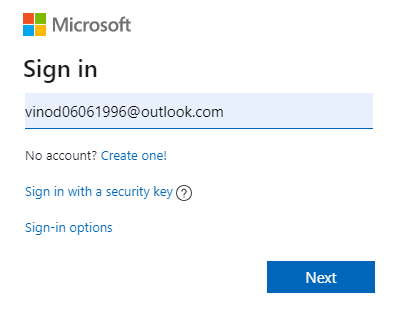
| 6 | Preverite svojo identiteto s kodo, ki jo boste poslali po e-pošti ali SMS. |
| 7 | Vnesite zadnje 4 števke svoje telefonske številke ali celoten e-poštni ID, da prejmete kodo. |
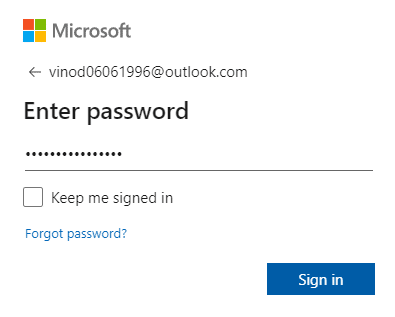
| 8 | Vnesite trenutno geslo in dvakrat potrdite z novim geslom. |
| 9 | Kliknite Shrani, da spremenite geslo. |
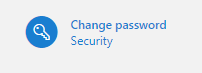
Opomba: Če uporabljate svoj Microsoftov račun za dostop do storitev, kot so Teams in OneDrive, iz več naprav, kot so tablični računalniki in mobilni telefoni, se boste morali odjaviti in prijaviti v vsako od teh naprav.
Kako dodati virtualno ozadje v Zoom? - Preprosti koraki za uporabo virtualnih ozadij v Zoomu.
Naučite se preprosto spremeniti prikazano ime v aplikaciji Zoom Meetings pred sestankom.
Naučite se, kako preprosto spremeniti virtualno ozadje v Microsoft Teams in ustvarite edinstvene videoklice.
Naučite se, kako lahko preprosto prilagodite sliko svojega računa za sestanke Zoom v operacijskih sistemih Android in Windows.
Pozabljeno geslo za Teams? Odkrijte, kako enostavno ponastaviti svoje geslo in zaščititi svoje podatke.
Ne morete trajno spremeniti pisave Microsoft Teams? Naučite se preproste rešitve, ki vam lahko pomaga.
Naučite se prilagoditi melodije zvonjenja v Microsoft Teams za Windows, splet, Android in macOS.
Kako onemogočiti samodejni zagon Zooma ob zagonu sistema Windows?
Naučite se izklopiti hrup na namizju Slack in e-poštnih opomnikih, obvestilih in zvokih
Naučite se, kako lahko preprosto predstavite datoteko ppt na sestankih Microsoft Teams.









Frančiška -
Točno, ravno sem imel težave s svojim geslom! Ne morem verjeti, da je bilo tako enostavno. Hvala
Andrej -
Wow, to sem potreboval! Hvala za to informacijo, definitvno bom delil naprej
Nika -
Kako pogost je ta problem? Mislim, da bi morali imeti boljši sistem za pomnjenje gesel
Petra M. -
Ali je res tako enostavno? Meni se zdi, da ponastavitev gesla v Teams zahteva več ukrepov
Žanetka -
Sama sem to že preizkusila, ampak vedno znova pozabim. Morda bi si morala zapisati geslo nekam
Sabrina -
Mogoče bi bilo dobro, da si ljudje označimo gesla, da jih bomo lažje shranili. Hvala za članek!
Matej IT -
Ko sem prvič pozabil geslo, sem bil obupan. To je res odličen vodnik, hvala
Žiga -
Res ste mi pomagali rešiti težavo! Sedaj vem, kako ponastaviti geslo v Teams. Hvala
Aljaž -
Hvala za to informacijo! Ne morem verjeti, da sem bil brez potrebe v stresu zaradi gesla
Ana K. -
Živjo! Jaz sem imela težave z pozabljenim geslom, ampak sem sledila tem korakom in je delovalo! Hvala za nasvet.
Majda -
Spet sem pozabila geslo! Hvala za navodila, upam, da mi bodo pomagala.
Simona -
Včasih se kar smejim sam sebi, ker pozabim geslo. Hvala za ta korak po korak vodič
Nejc -
Odlično, zdaj me ne bo več skrbelo, da bi pozabil geslo. Super članek
Katja -
Jaz imam vedno težave z gesli. Morda bi bilo dobro imeti aplikacijo za shranjevanje gesel.
Marko -
Odličen članek! Ponastavitev gesla v Teams je res enostavna, ampak ljudje si pogosto ne zapomnijo, kako to narediti
Branko -
Res obstaja veliko ljudi, ki se srečujejo s to težavo. Vesel sem, da ste to naslovili
Jure99 -
Mislil sem, da bom moral poklicati podporo, ampak to je res hitro! Hvala
Marjan -
Ali obstaja kakšen način, da si zapomnimo geslo, ko ga spremenimo? Vse to ponastavitev postaja frustrirajuče
Kaja D. -
To je tako super! Mislim, da bi več ljudi moralo vedeti, kako enostavno je ponastaviti geslo.
Urša -
Pohvalno za ta članek. S takšnimi informacijami se rešijo marsikateri težavi. Hvala!
Vesna -
Odlično napisano! Res potrebujem to informacijo, ker sem se že večkrat spopadal s pozabljenimi gesli.
Simone -
Hmmm, ali je mogoče ponastaviti geslo, če se prijaviš iz druge naprave? Bi mi to uspelo
Klemens -
Hvala, zdaj se ne bom več sekiral glede gesel! Super, da ste delili te korake
Lenka -
Se strinjam, pomaga mi točno takrat, ko najbolj potrebujem dostop do Teams
Luka M. -
Hvala za pomoč! Sedaj lahko brez skrbi uporabljam Teams, ko vem, kako ponastaviti geslo
Patricija -
Super, da so na voljo takšne informacije. Pomaga mi točno takrat, ko potrebujem dostop
Tanča -
Meni bi bilo včasih res v pomoč, da bi imela dva gesla za Teams, ena za dostop in ena za deljenje.
Sandra -
Na splošno si želim, da bi bila ureditev gesel lažja. Vendar pa se strinjam, da je ta članek koristen
Petra IT -
Pohvala avtorju za odlično razlago! Ponastavitev gesla v Teams je zdaj zame otrokova igra.
Luka R. -
Se strinjam! Ta funkcionalnost ponastavitve gesla bi morala biti lažje dostopna za vse uporabnike, še posebej pri Teams
Miha -
Da, ljudje moramo biti bolj pozorni na svoja gesla. Hvala za opozorilo in nasvete!
Viktor -
Sama težava! Hvala za pomoč, sedaj imam več samozavesti pri prijavljanju